小伙伴们,今天给大家分享一项非常实用的小技巧哦!大家是不是已经迫不及待地想知道是什么呢?没错,今天我们要学习的就是如何修改系统时间的方法。是不是超级期待呢?那就赶紧跟着我一起来看看吧!
- 首先,在电脑屏幕右下角找到显示时间的位置,用鼠标轻轻点一下,记住是单击哦。
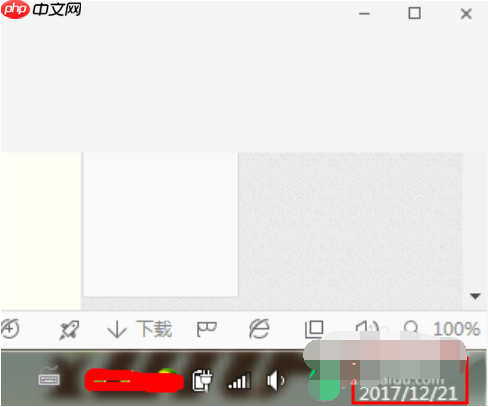
- 点击后会出现一个小窗口,里面有一个小按钮写着“更改日期和时间设置”,快把它点开吧。
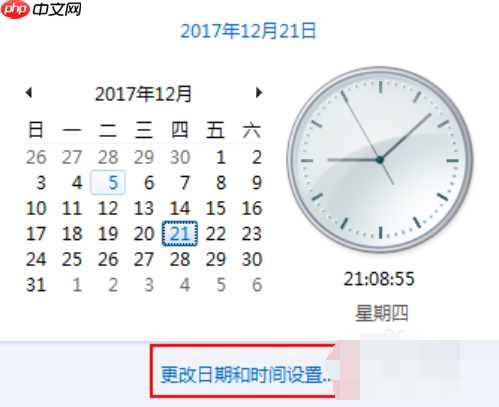
- 接着会弹出一个更大的窗口,里面显示了当前的系统时间和所在时区。继续往右边找,你会发现一个“更改日期和时间”的选项,点击它。
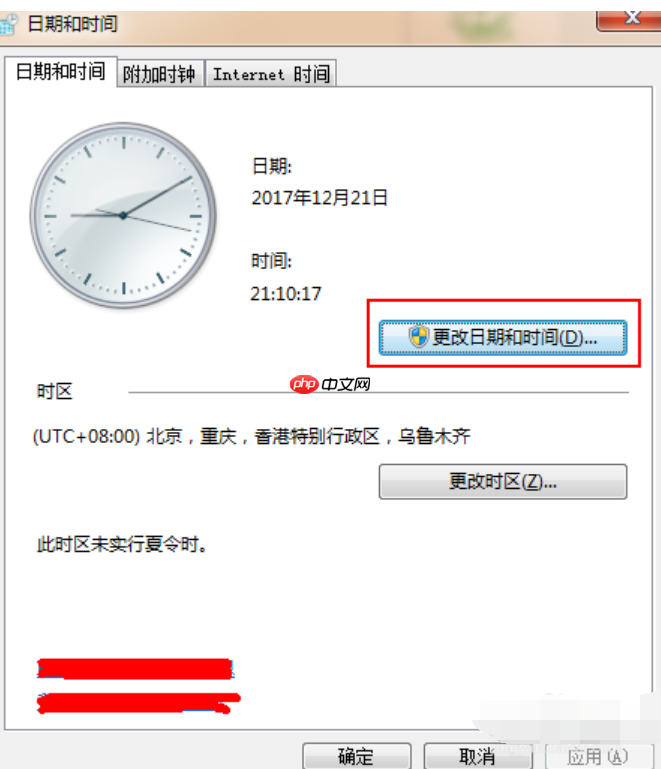
- 在新的界面里,你可以直接在日期栏里输入想要调整到的日期,或者通过上方的左右箭头来切换年份和月份。
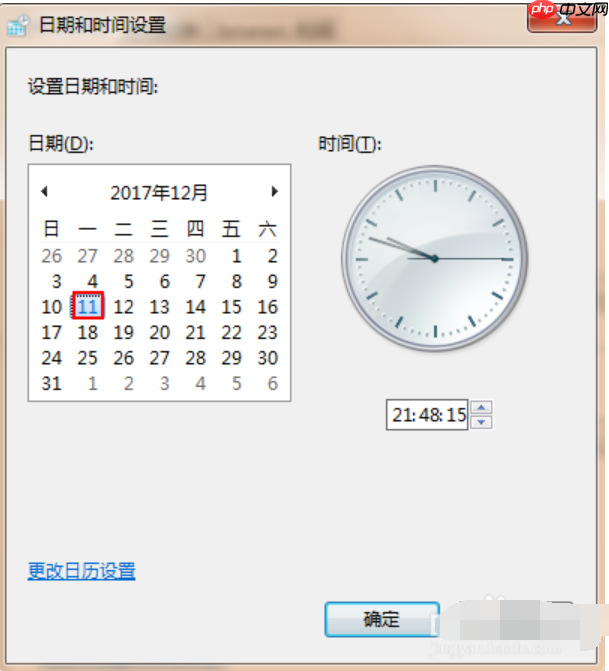
- 再来看中间右侧的时间部分,这里可以设置一天中的具体时刻,甚至精确到秒呢。设置完毕之后,别忘了点击底部的“确定”按钮保存你的修改。
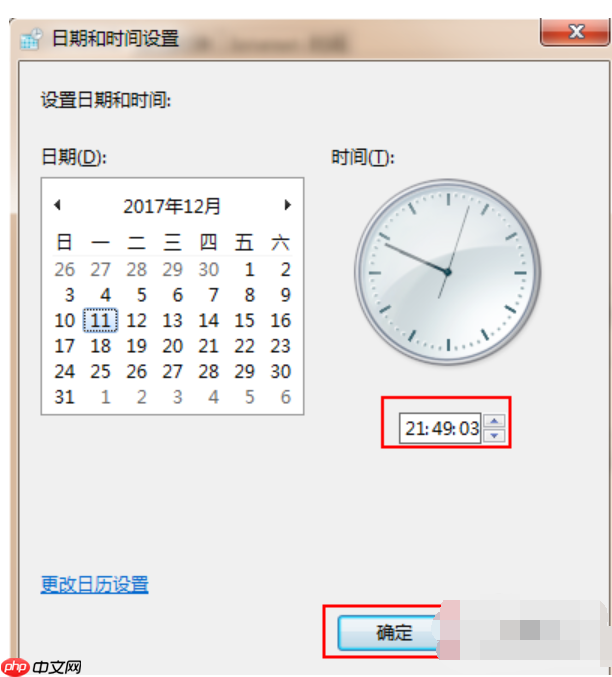
- 如果你觉得日期和时间的显示方式不够满意,还可以进一步调整。回到主界面,找到左下角的那个“日历设置”,然后点击它。
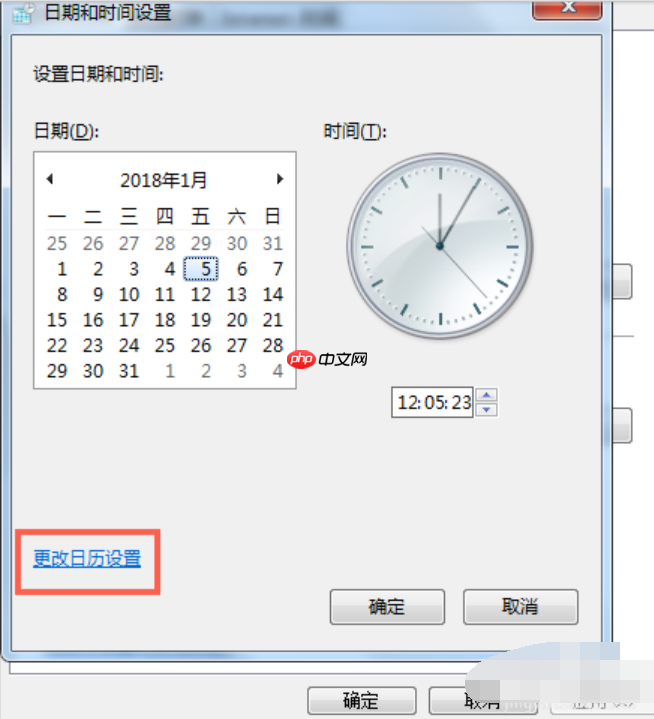
- 在弹出的菜单中,通过下拉箭头选择你喜欢的日期和时间格式,最后点击“应用”让更改生效。
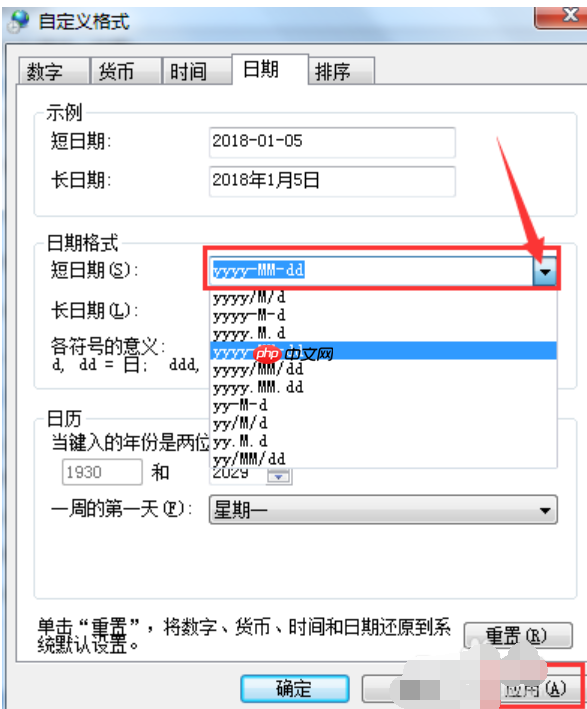
© 版权声明
文章版权归作者所有,未经允许请勿转载。
THE END


















